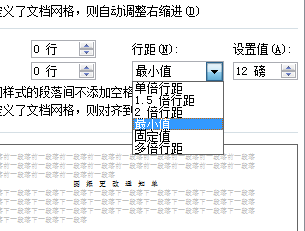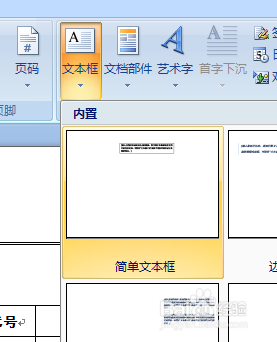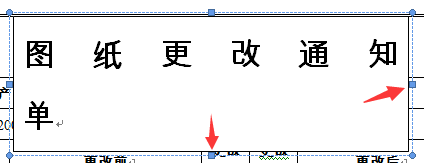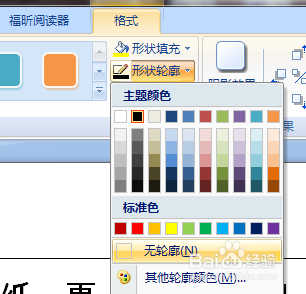Word更改行距后,文字显示一半
1、一般出现字体显示不全的原因是将行距改成了“固定值”,我们应该改成“最小值”或者“单倍行距”。有时候为了打印需要,除了更改文栓疠瑕愤字大小外,必须要把行距改为“固定值”时,我们可以使用一种“笨”办法解决字体显示不全的问题。
2、首先,我们复制需要调整的文字,例如图片中的“图纸更改通知单”,然后删除它,选择工具栏,插入--文本框--简单文本框。
3、把刚复制的文字,粘贴到文本框中,然后通过拖拉文本框边上的小标,调整文本框大小,让文字显示正常。
4、这个文本框有黑边,我们要去掉这个边框,就要更改文本框工具下,“形状轮廓”为“无轮廓”,我们发现边框不见了。
5、但是发现原来的表格边线也被文本框遮挡了,我们就要在“排列”工具下,修改“文字环预疖答鹤绕”为“衬于文字下方”,OK了!然后选中文本框,用键盘光标键任意调整文字位置就可以了!
声明:本网站引用、摘录或转载内容仅供网站访问者交流或参考,不代表本站立场,如存在版权或非法内容,请联系站长删除,联系邮箱:site.kefu@qq.com。
阅读量:51
阅读量:86
阅读量:57
阅读量:59
阅读量:55